换系统之后还没玩过Qt,最近时间了,就折腾折腾。。。。
1.要下载的安装包。
包括:MinGW-gcc440_1.zip
qt-creator-windows-opensource-2.8.0.exe
qt-win-opensource-4.8.5-mingw.exe
提供一个下载链接,包括最新版本的Qt---------http://download.qt-project.org/official_releases/qt/
工欲善其事必先利其器,下载好这些,你就成功一般啦 
2.安装。
(1)首先安装qt creator,双击安装文件一步一步next就可以啦,不过要注意安装目录不要有空格和特殊字符呦  我安装到了D:\Qt 这个目录下。
我安装到了D:\Qt 这个目录下。
(2)安装mingw。qt框架可以使用VS提供的编译器,也可以使用GCC在win下的版本就是mingw啦。其实也不是安装,只要把它解压到D:\Qt 这个目录就可以啦。
(3)安装 qt-win-opensource-4.8.5-mingw.exe。一步一步next就可以啦。最后一步要选择编译器mingw的路径,就是你上一步解压缩的目录,注意一下就可以啦。
这三个安装完你就成功一大半啦。。。。。。。。。。。。。。。。
3.配置
安装Qt完成之后,打开QCreator,点击tools--options--build&run。选择Qt version,点击add按钮,浏览进入路径为D:\Qt\bin\qmake.exe的文件夹,载入qmake.exe的程序,点击apply按钮,应用设置。(我在加载的时候,qmake.exe项前面会出现红色感叹号。若遇到相同问题,重新再加载一遍,红色感叹号即可消失)
继续设置Tools chains中的complier path,点击browse,路径为d:\Qt\MinGW\bin\mingw32-g++.exe,在上面的Manual会显示出MinGW即可。按ok完成设置。如下图所示:
另外一个需要注意的地方是,构建套件的选择。当在安装qt之前你的系统有安装VS的话,这个地方一定要修改一下,注意Qt版本的选择和编译器的选择。如下图:
好,做完以上的步骤我们就可以测试一下啦。
是不是有下面的效果。。。。
好啦,就到这里吧。大家有什么问题可以留言。。。





 本文详细介绍了如何下载、安装并配置Qt开发环境,包括QtCreator、MINGW和QT版本的选择与配置,以及如何解决安装过程中的常见问题。通过本教程,读者将能够顺利搭建自己的Qt开发环境,开始Qt项目的开发。
本文详细介绍了如何下载、安装并配置Qt开发环境,包括QtCreator、MINGW和QT版本的选择与配置,以及如何解决安装过程中的常见问题。通过本教程,读者将能够顺利搭建自己的Qt开发环境,开始Qt项目的开发。
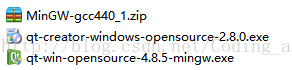
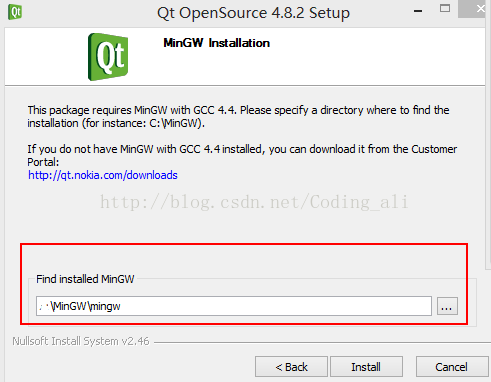
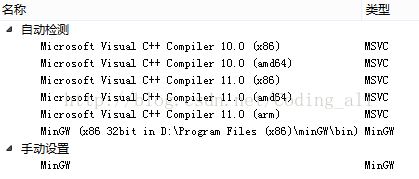
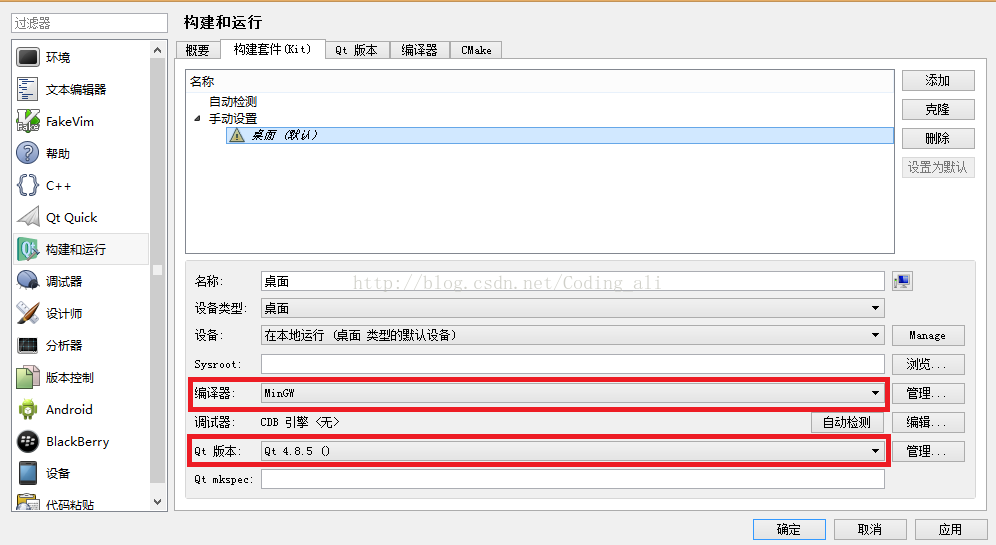
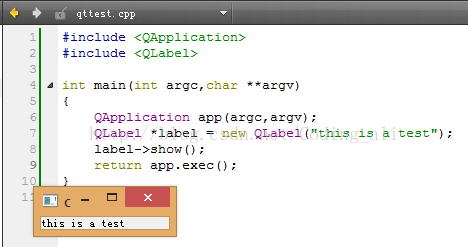

















 被折叠的 条评论
为什么被折叠?
被折叠的 条评论
为什么被折叠?








